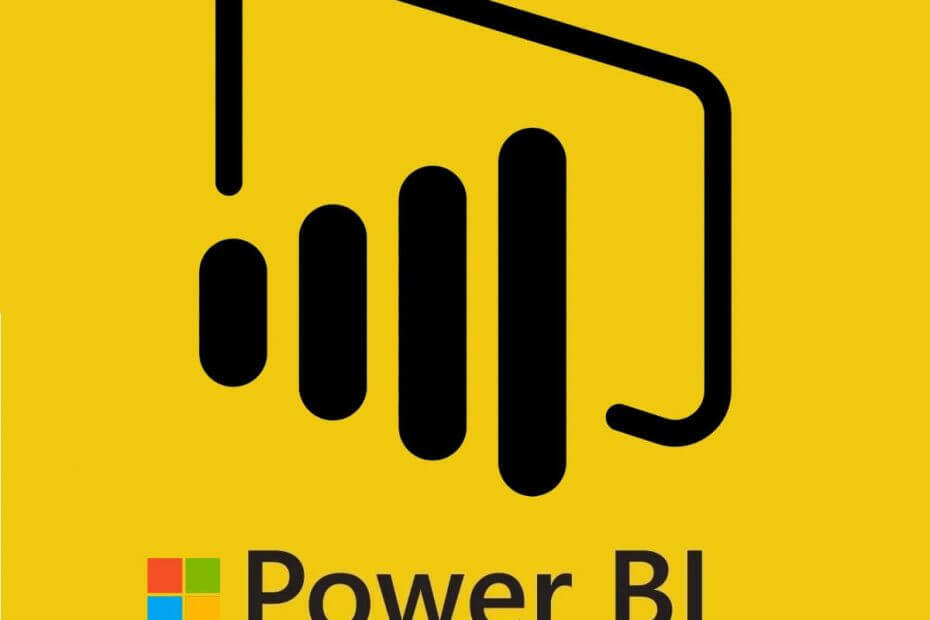Це програмне забезпечення буде виправляти поширені помилки комп'ютера, захищати вас від втрати файлів, шкідливого програмного забезпечення, відмови обладнання та оптимізувати ваш ПК для досягнення максимальної продуктивності. Вирішіть проблеми з ПК та видаліть віруси зараз за 3 простих кроки:
- Завантажте інструмент відновлення ПК Restoro що поставляється із запатентованими технологіями (патент доступний тут).
- Клацніть Почніть сканування знайти проблеми з Windows, які можуть спричинити проблеми з ПК.
- Клацніть Відремонтувати все щоб виправити проблеми, що впливають на безпеку та продуктивність вашого комп’ютера
- Restoro завантажив 0 читачів цього місяця.
Sekiro: Shadows Die Twice вийшов нещодавно, але гравці повідомляють про це різні питання з грою.
Вони варіюються від неправильної відтворення звуку, випадкових збоїв, чорного екрану при запуску або низької частоти кадрів.
Ми склали список виправлень, які могли б вам допомогти, і продовжувати веселощі годинами.
Кроки для виправлення поширених помилок Sekiro: Shadows Die Twice на ПК
1. Виправте проблеми зі звуком
Просте рішення цього питання - переключитися на навушники, а для людей, які використовують сабвуфер разом зі звичайними динаміками, слід перейти на штатні оратори.
Тепер, якщо проблема не зникне, перегляньте способи вирішення проблем, перелічені в керівництві нижче:
- Виправлено: звук гри перестає працювати в Windows 10
- Динаміки перестали працювати в Windows 10? Ось як їх виправити
2. Чорний екран при запуску
Користувачі повинні оновити драйвери графічних карт, а також оновити свій ПК до останньої версії Windows 10. Потім вони повинні перевірити цілісність ігрових файлів у клієнті Steam, а також відключити будь-які програми оптимізації, наприклад Досвід роботи з GeForce або Intel Turbo Boost Max.
Майте на увазі, щоб додати виняток для Sekiro на ваш антивірусна програма або брандмауер Windows. Нарешті, але не менш важливим є запуск Steam від імені адміністратора.
3. Виправити проблеми з контролером
Переконайтесь, що ви перевстановили або оновити будь-які драйвери ви можете використовувати для свого контролера. І якщо ви використовуєте бездротовий контролер, переконайтеся, що Bluetooth увімкнено, і також оновіть ці драйвери.
Далі спробуйте запустити режим Steam Big Picture і перейдіть до Керуйте контролером гри та налаштування для налаштування параметрів контролера та підтвердження розпізнавання контролера.
Щоб отримати додаткові рішення, перегляньте ці посібники:
- Як виправити помилку розпізнавання USB-пристрою контролера Xbox One у Windows 10
- Як виправити проблеми з контролером PlayStation на ПК (якщо це контролер, який ви використовуєте для гри).
4. Гра падає
Перевірте цілісність своїх ігрових файлів у вашій ігровій бібліотеці. Потім поверніться до попередньої версії драйверів графічних карт. Не забудьте вимкнути будь-які програми оптимізації та знизити графічні налаштування та вимкнути розгін, якщо це можливо.
Також перевірте використання процесора та оперативної пам’яті, щоб дізнатись, який відсоток їх використовує Sekiro. Спробуйте перейти у віконний або повноекранний режим. На завершальному етапі запустіть Steam з правами адміністратора.
5. Низькі проблеми FPS
Для цього просто відключіть / вимкніть будь-який другий монітор, особливо той, який не підтримує HD.
Переконайтеся, що Dynamic Super Sampling вимкнено або встановлено дуже низьким (перевірте Панель керування Nvidia в розділі Налаштування 3D). Відрегулюйте ігрові графічні значення за замовчуванням (High / Max / Low), щоб перевірити ваші кадри в секунду.
Робіть це, поки не знайдете одного з тих налаштувань, які суттєво збільшує FPS.
Потім спробуйте змінити кожну графічну настройку по черзі, щоб побачити, чи конкретний графічний параметр, такий як текстури або згладжування, був головним винуватцем FPS.
Порада
Завжди пам’ятайте про вимоги будь-якої згаданих ігор, ось ми маємо специфікації для Sekiro:
Sekiro: Тіні вмирають двічі до системних вимог
МІНІМУМ:
- ОС: Windows 7 64-розрядна | 64-розрядна версія Windows 8 | Windows 10 64-розрядна
- Процесор: Intel Core i3-2100 | AMD FX-6300
- Пам'ять: 4 ГБ оперативної пам'яті
- Відеокарта: NVIDIA GeForce GTX 760 | AMD Radeon HD 7950
- DirectX: Версія 11
- Мережа: широкосмугове підключення до Інтернету
- Місце для зберігання: 25 ГБ вільного місця
- Звукова карта: сумісна з DirectX 11
РЕКОМЕНДОВАНО:
- ОС: Windows 7 64-розрядна | 64-розрядна версія Windows 8 | Windows 10 64-розрядна
- Процесор: Intel Core i5-2500K | AMD Ryzen 5 1400
- Пам'ять: 8 ГБ оперативної пам'яті
- Відеокарта: NVIDIA GeForce GTX 970 | AMD Radeon RX 570
- DirectX: Версія 11
- Мережа: широкосмугове підключення до Інтернету
- Місце для зберігання: 25 ГБ вільного місця
- Звукова карта: сумісна з DirectX 11
Це наші рішення загальних проблем, з якими ви можете зіткнутися під час гри у Sekiro: Shadows Die Twice.
Тим часом, повідомте нам у розділі коментарів нижче, як вам подобається гра.
Пов’язані історії для перевірки:
- 6 найкращих VPN для Dark Souls II та III для безперебійного ігрового процесу
- Виправте помилку Xbox One "Не вдалося ввійти"
- Виправлення: Неможливо запустити ігри Steam у Windows 10
 Проблеми все ще виникають?Виправте їх за допомогою цього інструменту:
Проблеми все ще виникають?Виправте їх за допомогою цього інструменту:
- Завантажте цей інструмент відновлення ПК оцінено Чудово на TrustPilot.com (завантаження починається на цій сторінці).
- Клацніть Почніть сканування знайти проблеми з Windows, які можуть спричинити проблеми з ПК.
- Клацніть Відремонтувати все виправити проблеми із запатентованими технологіями (Ексклюзивна знижка для наших читачів).
Restoro завантажив 0 читачів цього місяця.